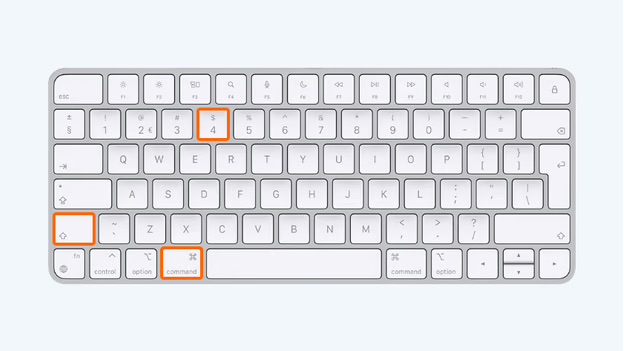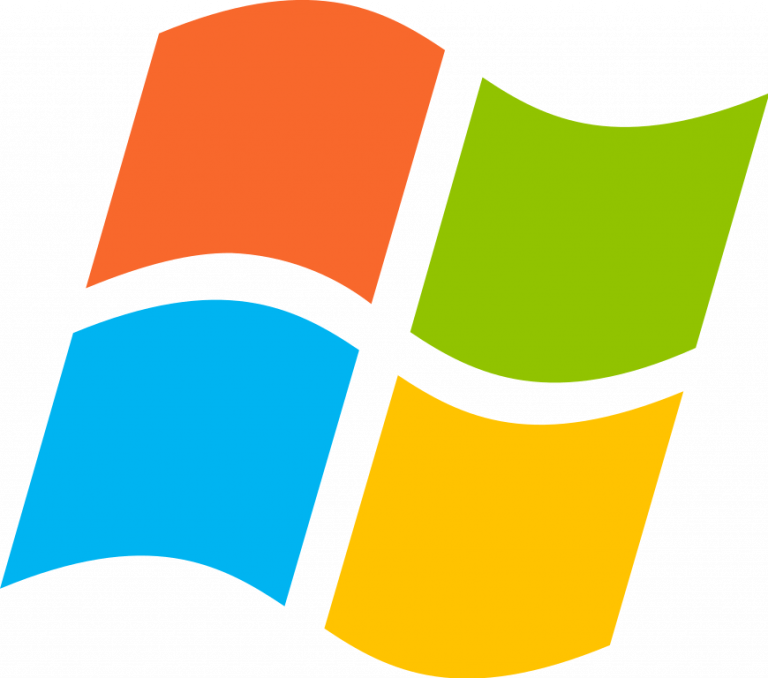Este artículo tiene que ser actualizado. Apreciamos su paciencia.
Si es un usuario nuevo de iMac o MacBook, es probable que no esté enterado de que al conectar su computadora por primera vez una de las primeras cosas que hace es tomar una foto de usted. Dicha foto de perfil se mostrará en sus correos electrónicos, ventanas de chat, etc. Esta imagen es fácil de cambiar si no está muy contento con la fotografía tomada. Usted puede utilizar cualquier archivo de imagen válido si prefiere algo más pulido.

Paso 1
Abra el menú Apple en la parte superior de la pantalla. Haga clic en la opción Preferencias del sistema. Haga clic en Cuentas.
Paso 2
Haga clic en la cuenta de usuario que desea cambiar en la lista en el lado izquierdo de la ventana. Mueva su ratón sobre la imagen en el lado derecho y haga clic en la flecha que aparece. Haga clic en la opción Editar imagen.
Paso 3
Haga clic en Hacer foto instantánea si desea tomar otra foto con su Mac o haga clic en la opción Seleccionar para seleccionar una imagen en su Mac. Mueva el control deslizante en la parte inferior de la foto para ampliar y reducir en la foto. Haga clic en Establecer para cambiar la imagen una vez que esté satisfecho con los resultados.